Angi datavarsler i Power BI-mobilappene
Gjelder for:

|

|

|

|
|---|---|---|---|
| iPhone | iPad | Android-telefoner | Android-nettbrett |
Du kan angi varsler på instrumentbord i Power BI-mobilappene og i Power BI-tjenesten. Varsler varsler deg når data i en flis endres utover grensene du angir. Varsler fungerer for fliser med ett enkelt tall, for eksempel kort og målere, men ikke med strømming av data. Du kan angi datavarsler på mobilenheten og se dem i Power BI-tjenesten, og omvendt. Bare du kan se datavarslingene du angir, selv om du deler et instrumentbord eller et øyeblikksbilde av en flis.
Du kan angi varsler på fliser hvis du har en Power BI Pro-lisens, eller hvis det delte instrumentbordet er i en Premium-kapasitet.
Advarsel
Datadrevne varslingsvarsler gir informasjon om dataene dine. Hvis enheten blir stjålet, anbefaler vi at du går til Power BI-tjenesten for å deaktivere alle datadrevne varslingsregler.
Finn ut mer om administrasjon av datavarsler i Power BI-tjenesten.
Datavarsler på en iPhone eller iPad
Angi et varsel på en iPhone eller iPad
Trykk på en tall- eller målerflis på et instrumentbord for å åpne den i fokusmodus.
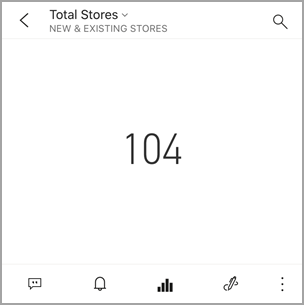
Trykk på klokkeikonet
 for å legge til et varsel.
for å legge til et varsel.Trykk Legg til varslingsregel.

Velg å motta varsler over eller under en verdi, og angi deretter verdien.
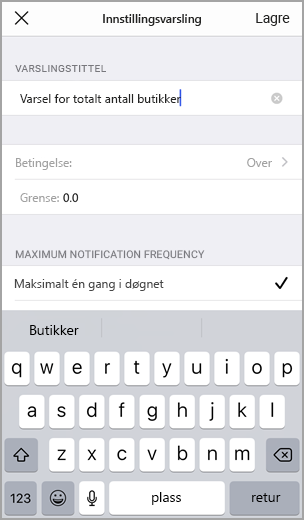
Bestem om du vil motta varsler per time eller daglig, og om du vil motta en e-postmelding når du får varselet.
Notat
Du mottar ikke varsler hver time eller hver dag med mindre dataene faktisk er oppdatert i den tiden.
Du kan også endre varseltittelen.
Trykk Lagre.
En enkelt flis kan ha varsler for verdier både over og under terskler. Trykk
Legg til varslingsregeli .Behandle varsler 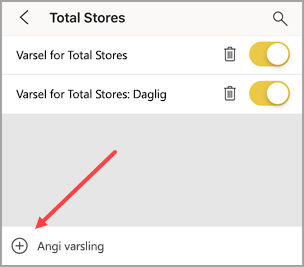
Behandle varsler på iPhone eller iPad
Du kan administrere individuelle varsler på mobilenheten eller administrere alle varslene i Power BI-tjenesten.
Trykk et tall eller en målerflis i et instrumentbord som har et varsel.
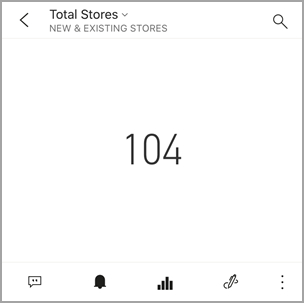
Trykk klokkeikonet
 .
.Trykk navnet på varselet for å redigere det, trykk glidebryteren for å deaktivere e-postvarsler, eller trykk på søppelbøtten for å slette varselet.
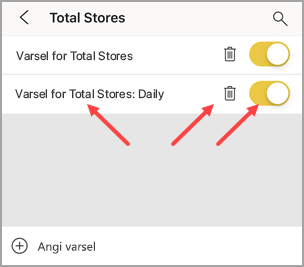
Datavarsler på en Android-enhet
Angi et varsel på en Android-enhet
Trykk på en tall- eller målerflis i et Power BI-instrumentbord for å åpne den.
Trykk på klokkeikonet
 for å legge til et varsel.
for å legge til et varsel.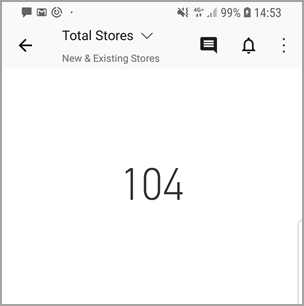
Trykk plussikonet (+).
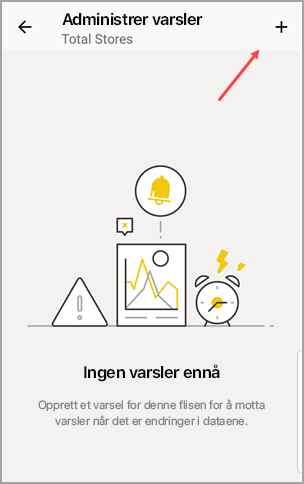
Velg å motta varsler over eller under en verdi, og skriv inn verdien.
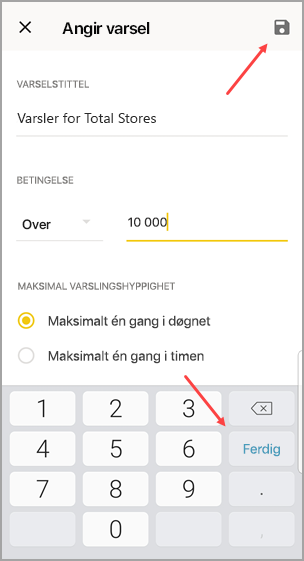
Trykk Ferdig.
Bestem om du vil motta varsler per time eller daglig, og om du vil motta en e-postmelding når du får varselet.
Notat
Du mottar ikke varsler hver time eller hver dag med mindre dataene faktisk er oppdatert i den tiden.
Du kan også endre varseltittelen.
Trykk Lagre.
Behandle varsler på en Android-enhet
Du kan administrere individuelle varsler i Power BI-mobilappen eller administrere alle varslene dine i Power BI-tjenesten.
Trykk på et kort eller en målerflis i et instrumentbord som har et varsel.
Trykk det heldekkende klokkeikonet
 .
.Trykk på varselet for å endre en verdi, eller slå den av.
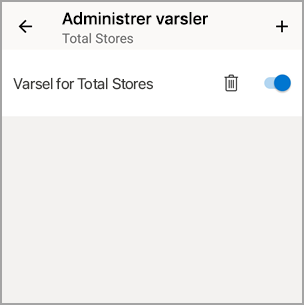
Trykk plussikonet (+) for å legge til et nytt varsel i samme flis.
Hvis du vil slette varselet helt, trykker du søppelbøtteikonet
 .
.
Motta varsler
Du mottar varsler i Varslingssenteret for Power BI på mobilenheten eller i Power BI-tjenesten, sammen med varsler om nye instrumentbord som noen har delt med deg.
Datakilder er ofte satt til å oppdatere daglig, selv om noen oppdaterer oftere. Når dataene i instrumentbordet oppdateres, skjer det flere ting hvis dataene som spores når en av terskler du har angitt.
Power BI kontrollerer om det har gått mer enn en time eller mer enn 24 timer (avhengig av alternativet du valgte) siden det siste varselet ble sendt.
Så lenge dataene er forbi terskelen, får du et varsel hver time eller hver 24. time.
Hvis du har angitt at varselet skal sende deg en e-postmelding, finner du noe sånt som dette i innboksen.
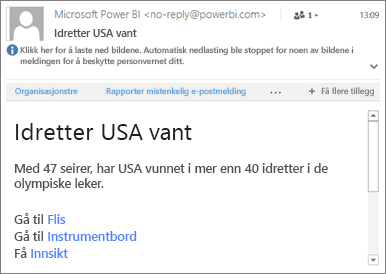
Power BI legger til en melding i varslingssenteret og legger til en gul prikk i klokkeikonet
 på tittellinjen.
på tittellinjen.Trykk på klokkeikonet
 eller den globale navigasjonsknappen
eller den globale navigasjonsknappen  for å åpne varslingssenteret og se varslingsdetaljene.
for å åpne varslingssenteret og se varslingsdetaljene.
Notat
Varsler fungerer bare på data som oppdateres. Når dataene oppdateres, ser Power BI ut til å se om et varsel er angitt for disse dataene. Hvis dataene har nådd en varslingsterskel, utløses et varsel.
Tips og feilsøking
- Varsler støttes for øyeblikket ikke for Bing-fliser eller kortfliser med dato/klokkeslett-mål.
- Varsler fungerer bare med numeriske data.
- Varsler fungerer bare på data som oppdateres. De fungerer ikke på statiske data.
- Varsler fungerer ikke med fliser som inneholder data for strømming.
Relatert innhold
- Administrere varsler i Power BI-tjenesten
- for Power BI Mobile Notification Center
- Spørsmål? Prøv å spørre Power BI-fellesskapet